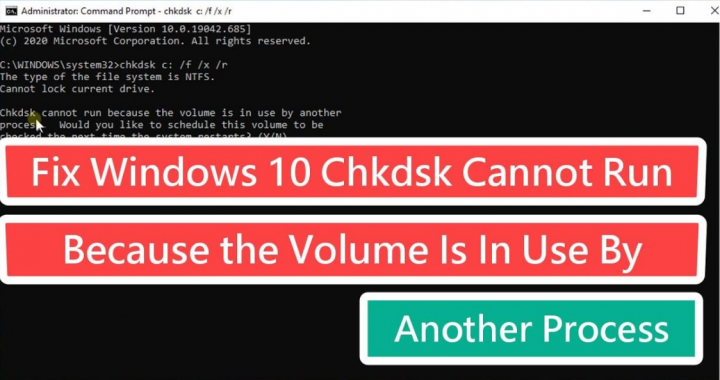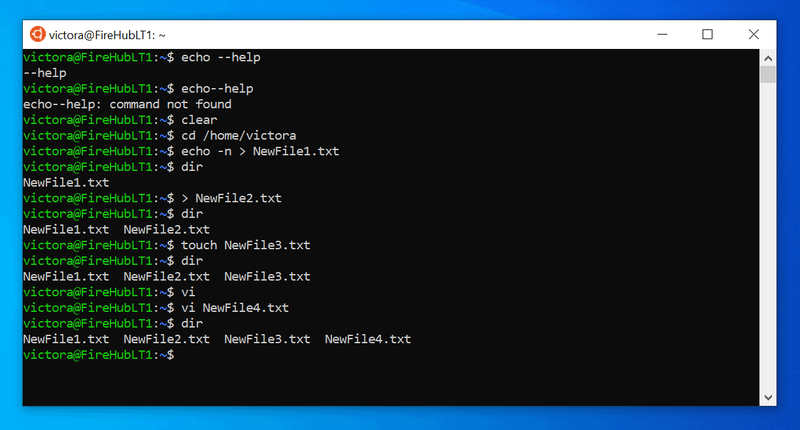كيفية تعطيل الصور الخارجية في تطبيقات Gmail
كما قد تتذكر ، في بداية شهر ديسمبر ، أعلنت Google أنها ستبدأ تلقائيًا في عرض الصور في رسائل البريد الإلكتروني المستلمة. لقد وعدت الشركة بمعرفة كيفية الحفاظ على نفس المستوى من الأمان من خلال معالجة الصور من خلال خوادم بروكسي الخاصة بهم. في الوقت نفسه ، أعلنت Google أن الميزة ستصل أخيرًا إلى تطبيقات Gmail للجوال.
اقرأ أيضا: كيفية تعيين أولوية شبكة WiFi على الهواتف الذكية التي تعمل بأنظمة تشغيل Windows و Mac و Mac
كيفية تعطيل الصور الخارجية في تطبيقات Gmail
يتم إرسال الصور عبر البريد الإلكتروني بطريقتين ؛ كمرفقات أو كصور مضمنة تشكل جزءًا من نص البريد الإلكتروني. يمكن ربط الصورة نفسها بمواقع الويب. في الواقع ، غالبًا ما تحتوي الرسائل الإخبارية ورسائل البريد الإلكتروني الترويجية على صور مرتبطة بها. لا يقتصر الأمر على استهلاكهم للنطاق الترددي ، ولكن تميل الرسالة أيضًا إلى التحميل بشكل أبطأ. على جهاز محمول ، قد لا تبدو الرسالة جيدة ، مما يجعل من الصعب قراءتها. يمكنك العثور أدناه على كيفية تعطيل الصور الخارجية في تطبيقات Gmail.
هذه الميزة متاحة في Gmail لنظامي التشغيل iOS و Android. يتم تمكينه لكل حساب ، مما يعني أنه إذا كان لديك العديد من حسابات البريد الإلكتروني المضافة إلى تطبيق Gmail ، فيمكنك تعطيل تحميل الصور الخارجية لبعض الحسابات ولكن يمكنك تحميلها تلقائيًا للآخرين.
اقرأ أيضا: كيفية إضافة تشغيل سيارة لاسلكية إلى أي سيارة باستخدام جهاز لوحي يعمل بنظام Android
تعطيل الصور الخارجية في Gmail
- تأكد من تشغيل أحدث إصدار من تطبيق Gmail.
- افتح التطبيق و اضغط على أيقونة الهامبرغر في الزاوية اليسرى العليا. سيؤدي هذا إلى فتح درج التنقل.
- قم بالتمرير إلى النهاية و اضغط على الإعدادات. في شاشة الإعدادات ، حدد الحساب الذي تريد تعطيل الصور الخارجية له.
- في شاشة إعدادات الحساب المحددة ، قم بالتمرير لأسفل حتى ترى ملف الصور اختيار.
- اضغط عليه واضبط الصور على الخيار اسأل قبل عرض الصور الخارجية.
ينطبق هذا على جميع الرسائل التي تصل بعد تمكين هذا الإعداد. الرسائل التي تم تنزيلها بالفعل على جهازك ستنزل الصور عليها بالفعل ، لذلك لا يمكن فعل أي شيء حيال ذلك.
عندما تتلقى رسالة بريد إلكتروني بها صور على الجسم ، فسترى بدلاً من ذلك رمز صورة أو مربعًا أو نصًا بديلًا. يعتمد الأمر حقًا على البريد الإلكتروني ، ولكن هذه هي الطرق الثلاث التي يمكن أن تظهر بها. لعرض الصور في هذا البريد الإلكتروني المحدد ، انقر فوق عرض الصور الخيار أسفل الحقل إلى.
يمكن لهذه الميزة أيضًا ، في بعض الحالات ، المساعدة في إرسال بريد إلكتروني باستخدام أجهزة التتبع. تخبر أجهزة التتبع هذه المرسل إذا تم فتح البريد الإلكتروني الذي أرسلوه أم لا. غالبًا ما يكون المتتبع مجرد صورة بحجم البكسل ، لذلك لن تراها أبدًا ، حتى لو لم تكن كل أدوات التتبع عبارة عن صور. على أجهزة سطح المكتب ، من السهل تعطيل أجهزة التتبع ذات الامتداد ، ولكن على الأجهزة المحمولة ، يكون الأمر أكثر صعوبة نظرًا لأنه لا يمكن تغيير تشغيل أحد التطبيقات بما يتجاوز ما يسمح لك بالتغيير.
إذا كنت تسافر وتعاني من ضعف الوصول إلى الإنترنت أثناء السفر ، فهذا بالتأكيد مكان يستحق التمكين.